เชื่อมต่ออุปกรณ์ Windows 8.1 ด้วย Mini DisplayPorts กับจอแสดงผล HDMI
แท็บเล็ต Surface และ Surface Pro(Surface and Surface Pro tablets)จากMicrosoftไม่มีพอร์ต HDMI(HDMI port)และวิธีการเชื่อมต่อกับจอภาพภายนอกไม่ชัดเจนนัก เช่นเดียวกับอุปกรณ์Windows 8.1อื่นๆ รวมถึงแล็ปท็อปและแท็บเล็ตที่สร้างโดย HP, Dell หรือ(Dell or Lenovo) Lenovo อุปกรณ์ที่ทันสมัยเหล่านี้ทั้งหมดมีMini DisplayPortที่คุณสามารถใช้เพื่อเชื่อมต่อกับจอภาพและโปรเจ็กเตอร์ทุกประเภทที่ทำงานร่วมกับอินพุตHDMI (HDMI input)ในบทช่วยสอนนี้ คุณจะได้เรียนรู้วิธีเชื่อมต่อ อุปกรณ์ Windows 8.1 ของคุณ กับจอแสดงผลภายนอก โดยใช้Mini DisplayPort. คุณจะได้เรียนรู้ว่าควรซื้อสายเคเบิลชนิดใดสำหรับงานนี้ และสิ่งที่ควรใส่ใจเมื่อซื้อสายเคเบิล เพื่อไม่ให้คุณถูกหลอกให้จ่ายเงินมากเกินไป
พอร์ตMiniDisplay(MiniDisplay Port)บนอุปกรณ์Windows 8.1
ตามชื่อที่บ่งบอกMini DisplayPortเป็นเวอร์ชันย่อของDisplayPort DisplayPortคืออินเทอร์เฟซการแสดงผล(display interface)ดิจิทัลที่ใช้เชื่อมต่อแหล่งวิดีโอ(video source)กับอุปกรณ์แสดง(display device)ผล มันสามารถพกพาได้ทั้งสัญญาณภาพและเสียงรวมถึงข้อมูลรูปแบบอื่น ๆ ด้านล่างนี้ คุณสามารถดูรูปภาพของMini DisplayPort(Mini DisplayPort)บนSurface Pro 2จากMicrosoft

Mini DisplayPort ( mDP ) เป็นมาตรฐานที่Appleนำมาใช้และนำมาใช้โดยIntelและบริษัทอื่นๆ รวมถึงMicrosoft . หากคุณต้องการเรียนรู้เพิ่มเติมเกี่ยวกับข้อมูลจำเพาะและประวัติ โปรดอ่านหน้านี้ในWikipedia :(Wikipedia) Mini DisplayPort(Mini DisplayPort)
เชื่อมต่อ(Connect)กับจอภาพ(Monitor)โดยใช้สายMini DisplayPort to HDMI(HDMI Cable)
แม้ว่าสัญญาณ DisplayPort(DisplayPort signal)จะเข้ากันไม่ได้กับHDMI แต่ (HDMI)Mini DisplayPort(Mini DisplayPorts)ที่ทันสมัยได้รับการออกแบบมาเพื่อส่งโปรโตคอล HDMI โดยใช้ (HDMI protocol)อะแดปเตอร์แบบพาสซีฟ(passive adapter)ภายนอกที่แปลงสัญญาณไฟฟ้า หากคุณต้องการเชื่อมต่อ อุปกรณ์ Windows 8.1กับจอภาพที่ใช้HDMIเป็นอินพุต คุณต้องซื้อและใช้สายMini DisplayPort(Mini DisplayPort)เป็นHDMI (HDMI Cable)เมื่อใช้สายนี้ สัญญาณจะถูกแปลงเพื่อให้ถูกส่งไปยังจอแสดงผลที่คุณเชื่อมต่ออย่างถูกต้อง

ปัญหากับ สาย Mini DisplayPort(Branded Mini DisplayPort)กับสาย HDMI ที่มีตราสินค้า(HDMI Cables)
หากคุณค้นหา สายเคเบิล Mini DisplayPort to HDMI(HDMI Cable)ใน ร้านค้า ของ Microsoft(Microsoft)คุณจะพบสายเคเบิลที่มีตราสินค้าซึ่งมีราคาแพงมาก - $39.99 ในสหรัฐอเมริกา(States)หรือ(United) €39.99 ในยุโรป (Europe)เช่นเดียวกับเมื่อคุณดูในร้านค้าอื่น หากคุณขายสายเคเบิลที่มีตราสินค้าจากApple , Microsoft , Belkinและบริษัทที่มีชื่อเสียงอื่นๆ คุณจะต้องจ่ายเงินมากเกินไปสำหรับสายเคเบิลดังกล่าว ด้านล่างนี้ คุณสามารถดูสายเคเบิลที่จำหน่ายโดยMicrosoftได้ในร้านค้า
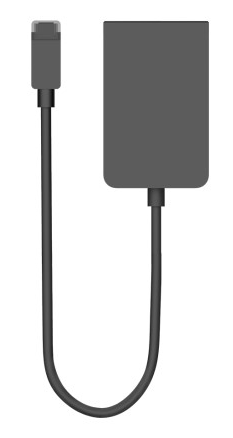
ใช่ มันดูดี แต่เงินของคุณดูดีกว่า 🙂 ปัญหาอีกประการของสายเคเบิลที่มีตราสินค้าคือมีให้ในขนาดเดียวเท่านั้นและมักจะสั้น
สิ่งที่ต้องมองหาเมื่อซื้อMini DisplayPort to HDMI Cable
เพื่อให้ได้ข้อเสนอที่ดี คุณควรมองหาสายเคเบิลที่ไม่มีแบรนด์โดยบริษัทที่มีชื่อเสียงเช่นMicrosoft หรือ Apple(Microsoft or Apple) (ใช่ สาย Appleจะใช้งานได้กับ อุปกรณ์ Windows )
ก่อนอื่น(First)ดูราคา: หากคุณจ่ายมากกว่า $15 หรือ €15 คุณอาจจะจ่ายมากเกินไป จากนั้นละเว้นแบรนด์และดู(brand and look)ข้อกำหนดต่อไปนี้:
- รุ่นมาตรฐาน DisplayPort(DisplayPort standard)ที่สายเคเบิลใช้อยู่ คุณต้องซื้อสายเคเบิลที่ใช้งานได้กับDisplayPort เวอร์ชัน 1.2(DisplayPort version 1.2)ขึ้นไป เพื่อให้แน่ใจว่าสามารถส่งสัญญาณแบบ Full-HD ด้วยคุณภาพของภาพ(image quality) ที่ยอด เยี่ยม สายเคเบิลดังกล่าวผลิตขึ้นตั้งแต่ปี 2010 เป็นต้นไป DisplayPort เวอร์ชัน 1.3(DisplayPort version 1.3) รองรับคุณภาพ ของภาพ(image quality) 4K อุปกรณ์และสายเคเบิลที่รองรับเวอร์ชันนี้จะวางจำหน่ายในตลาดในช่วงครึ่งหลังของปี 2014
- ไม่ว่าจะรองรับวิดีโอดิจิตอล Full 1080p HD หรือไม่ก็ตาม สายเคเบิลรุ่นเก่าที่ใช้เวอร์ชัน 1.1(version 1.1)ของมาตรฐาน DisplayPort(DisplayPort standard)จะไม่รองรับ 1080p แบบเต็ม
- นโยบายการรับประกันและการคืนสินค้า(warranty and return policy) : ผู้ขายให้การรับประกันสำหรับสายเคเบิลเหล่านี้หรือไม่? นโยบายการคืน(return policy)สินค้าเป็นอย่างไร? อาจเกิดขึ้นได้ว่าคุณซื้อสายเคเบิลที่ใช้งานไม่ได้กับอุปกรณ์ของคุณ และก่อนซื้อ คุณควรตรวจสอบอีกครั้งว่าคุณสามารถส่งคืนได้หากจำเป็น
เพื่อช่วยคุณ เราได้เลือกสายเคเบิลสองเส้นที่ทำงานได้ดีกับแท็บเล็ตSurface Pro 2 ของเรา:(Surface Pro 2)
-
Cable Matters Gold Plated Mini DisplayPort to HDMI Cable - มีให้สำหรับผู้ซื้อในสหรัฐฯ ในราคา $10.99 สายเคเบิลนี้มีจำหน่ายในสองสีและหลายขนาด ราคาสำหรับแต่ละรุ่นมีความสมเหตุสมผลและคุณสามารถหารุ่นที่ตรงกับความต้องการของคุณได้อย่างง่ายดาย
-
Kamor® Mini DisplayPort to HDMI Cable - สำหรับผู้ซื้อในยุโรป ราคา 9.99 ปอนด์ น่าเสียดายที่ในยุโรป เราไม่สามารถหาบริษัทที่ขายสายเคเบิลเส้นเดียวในหลายๆ ขนาดและคละสีได้ อย่างไรก็ตาม แบบที่เราแนะนำใช้ได้ดีและยาวพอที่จะตอบสนองความต้องการส่วนใหญ่ได้ ด้านล่างคุณสามารถดูรูปภาพของมัน

วิธีการฉายภาพ(Image)ไปยังจอภาพ HD(HD Monitor)ผ่านMini DisplayPort
ทันทีที่คุณเชื่อมต่ออุปกรณ์ Windows 8.1 กับจอภาพ HD(HD monitor)และคุณเปิดอุปกรณ์ทั้งสอง รูปภาพควรทำซ้ำโดยอัตโนมัติบนจอภาพ หากไม่ใช่หรือคุณต้องการขยายจอแสดงผลหลักของคุณแทนที่จะทำซ้ำ ให้เปิดแถบเครื่องมือและเลือกอุปกรณ์ (Devices)จากนั้นเลือกโครงการ(Project)

ตอนนี้ คุณเห็นตัวเลือกมากมายสำหรับการโต้ตอบกับจอแสดงผลที่คุณเพิ่งเชื่อมต่อ คุณสามารถตั้งค่าเพื่อให้คุณทำซ้ำหรือขยายรูปภาพ หรือใช้เพียงหนึ่งในสองจอภาพที่พร้อมใช้งานในขณะนี้

เลือกตัวเลือกที่คุณต้องการและWindows 8.1จะแสดงภาพตามที่คุณต้องการ
หมายเหตุ:(NOTE:)หากคุณต้องการใช้จอภาพหรือโปรเจ็กเตอร์(monitor or projector)ที่คุณเพิ่งเชื่อมต่อเพื่อนำเสนอ โปรดอ่านส่วน"วิธีสร้างงานนำเสนอจากแล็ปท็อปของคุณ"("How to Make Presentations from Your Laptop")ในคู่มือนี้ เพื่อเรียนรู้วิธีตั้งค่า: วิธีใช้ประโยชน์สูงสุด(Most)จากแล็ปท็อป(Laptop)ของคุณที่มีWindows Mobility Center
บทสรุป
ฉันหวังว่าคำแนะนำของเราจะช่วยคุณได้ หากคุณมีคำถามหรือปัญหาใด ๆ อย่าลังเลที่จะแสดงความคิดเห็นด้านล่าง เราจะพยายามอย่างเต็มที่เพื่อแนะนำคุณ
Related posts
วิธีที่จะทำให้ Windows 11 ฮอตสปอต
วิธีการติดตั้ง wireless printer ในเครือข่าย Wi-Fi ของคุณ
Bluetooth คืออะไร? วิธีการรับ Bluetooth บนเครื่องพีซี
ฉันจะเปิดใช้งานหรือปิดใช้งาน Wi-Fi บน Windows 11 ได้อย่างไร
วิธีการทำ Windows 10 ฮอตสปอต: ทั้งหมดที่คุณต้องรู้
วิธีเลือกเราเตอร์ไร้สาย: 10 ข้อควรพิจารณา!
วิธีการจัดการเครื่องพิมพ์แบบ Geek - The Print Management Console
วิธีเปิดใช้งานและกำหนดค่า DDNS บนเราเตอร์ TP-Link Wi-Fi 6 ของคุณ
วิธีถอนการติดตั้งไดรเวอร์จาก Windows ใน 5 ขั้นตอน
เครือข่าย Wi-Fi แบบตาข่ายคืออะไร? ระบบ mesh Wi-Fi คืออะไร?
รีเซ็ตการตั้งค่าเครือข่ายและอะแดปเตอร์ Windows 10 ของคุณใน 5 คลิก
วิธีเปิดใช้งาน IPv6 บนเราเตอร์ TP-Link Wi-Fi 6 ของคุณ
ตั้งค่าแอพ Windows 8.1 ที่อาจใช้เว็บแคม ไมโครโฟน และอุปกรณ์อื่นๆ
วิธีการตั้งค่าเราเตอร์ TP-Link OneMesh Wi-Fi 6 และระยะไกล
ASUS Mini PC PN62 review: มินิพีซีที่พอดีในมือของคุณ!
WPS คืออะไร? ปุ่ม WPS บนเราเตอร์อยู่ที่ไหน
การเชื่อมต่อสมาร์ทโฟนกับพีซี Windows 7 ผ่าน Bluetooth Device Control
การกำหนดค่าการเชื่อมต่อบน PPPoE TP-Link Wi-Fi 6 เราเตอร์ของคุณ
การนำเข้ารูปภาพจากกล้องหรืออุปกรณ์พกพาไปยัง Windows 7
วิธีการตั้งค่า time schedule บนเราเตอร์ TP-Link Wi-Fi 6 ของคุณ
